电脑主屏和扩展屏怎么切换 电脑双屏显示主屏副屏操作步骤
更新时间:2024-05-07 17:02:47作者:jiang
在现代办公和生活中,双屏显示已经成为一种常见的工作模式,将电脑连接到扩展屏上,可以提高工作效率,同时也让操作更加便捷。如何在电脑主屏和扩展屏之间进行切换呢?接下来我们就来看看电脑双屏显示主屏副屏的操作步骤。
具体方法:
1.准备两个显示屏幕右键桌面点击【显示设置】。

2.进入屏幕显示界面点击右下角的标识选项。
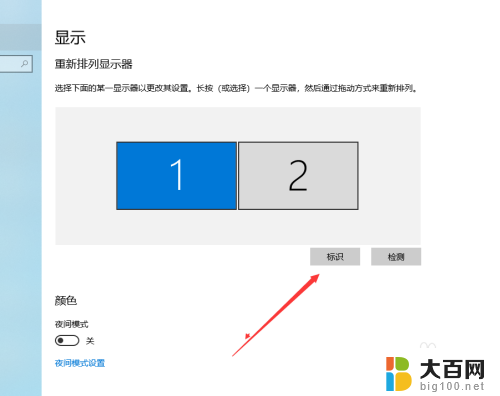
3.查看想要设置为【主屏幕】的左下角【标识序号】。

4.选择需要设置主屏幕的上方【标识序号】。
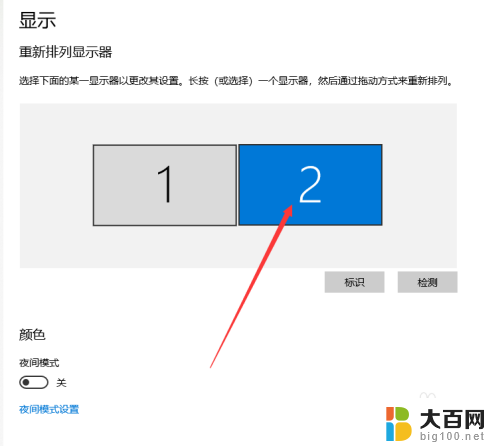
5.进入多显示器设置点击下方设置为【扩展这些显示器】。

6.勾选下方的设为主显示器操作结束。

以上是电脑主屏和扩展屏之间切换的全部内容,如果有任何疑问,请按照小编提供的方法进行操作,希望这能对大家有所帮助。
电脑主屏和扩展屏怎么切换 电脑双屏显示主屏副屏操作步骤相关教程
- 电脑双显示屏主屏和副屏怎么设置 双屏幕电脑如何选择主显示器和副显示器
- 双屏鼠标怎么切换 电脑双屏如何切换显示
- 笔记本屏幕设置 电脑主屏副屏显示不同内容
- 电脑屏幕竖屏怎么办 电脑横屏如何切换为竖屏显示
- 显示器和笔记本怎么分屏 分屏显示在笔记本电脑和液晶显示器上的操作步骤
- 两个电脑切换鼠标 扩展屏幕设置鼠标移动到另一屏幕
- vivo双击开屏幕在哪里设置 vivo手机屏幕双击亮屏和双击熄屏的操作步骤
- 息屏显示怎样关 小米手机息屏显示关闭操作步骤
- 屏幕双屏怎么设置 双屏显示设置步骤
- 台式电脑开机显示屏没反应是怎么回事 电脑开机时主机能启动但显示屏黑屏无反应怎么办
- 苹果进windows系统 Mac 双系统如何使用 Option 键切换
- win开机不显示桌面 电脑开机后黑屏无法显示桌面解决方法
- windows nginx自动启动 Windows环境下Nginx开机自启动实现方法
- winds自动更新关闭 笔记本电脑关闭自动更新方法
- 怎样把windows更新关闭 笔记本电脑如何关闭自动更新
- windows怎么把软件删干净 如何在笔记本上彻底删除软件
电脑教程推荐